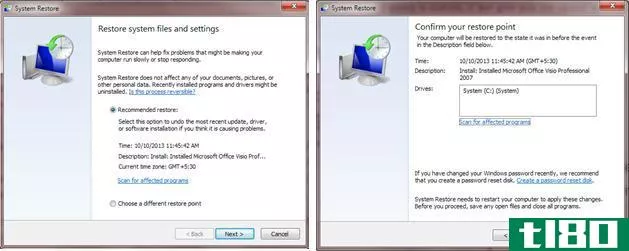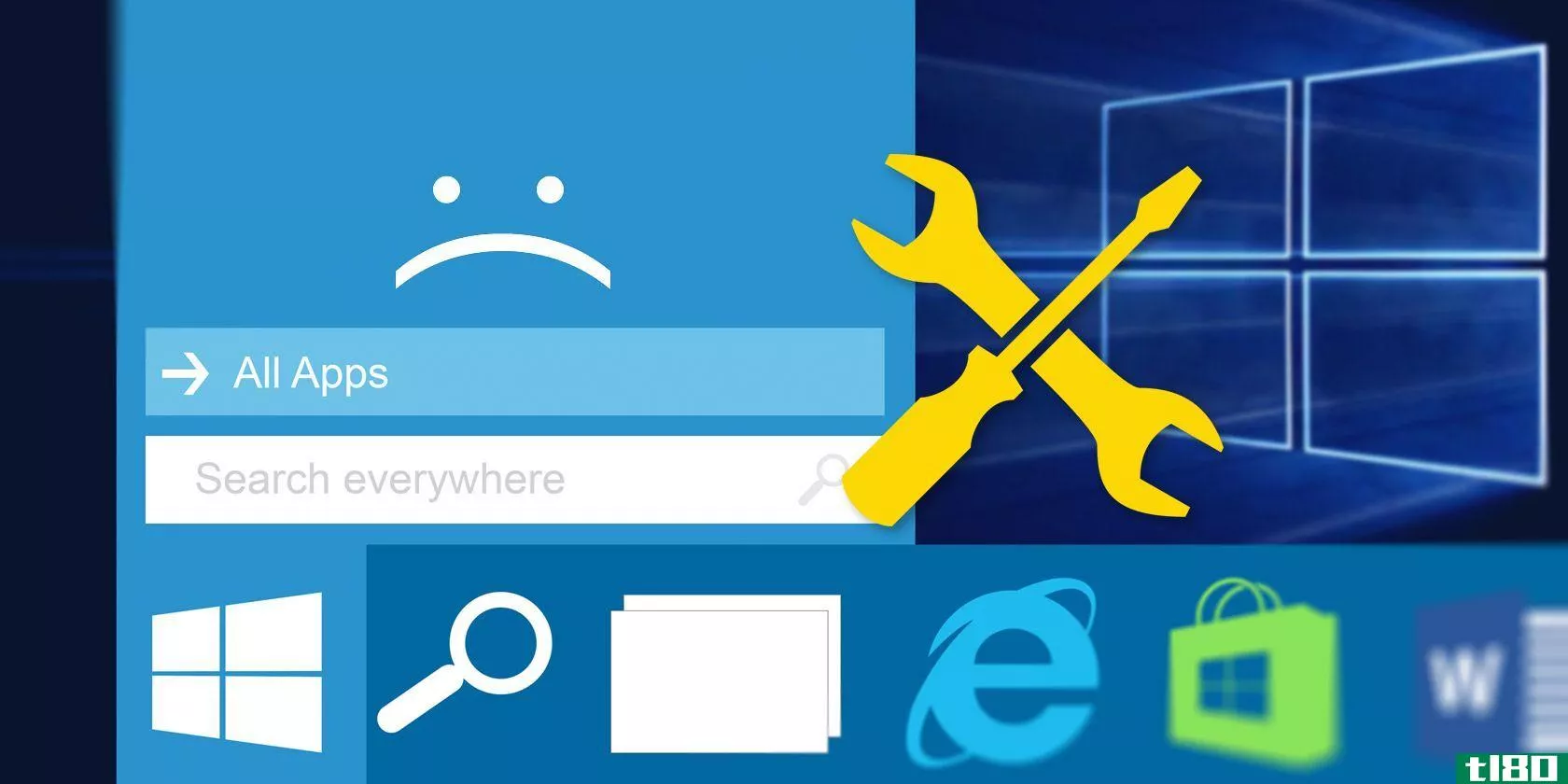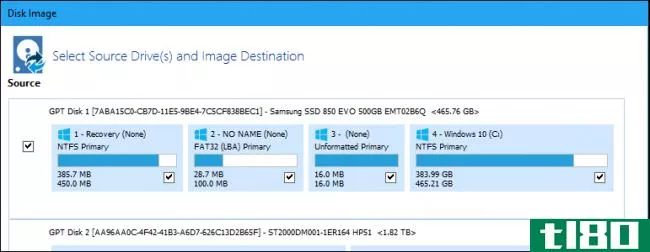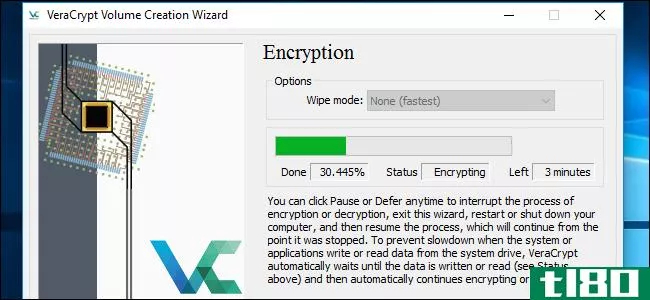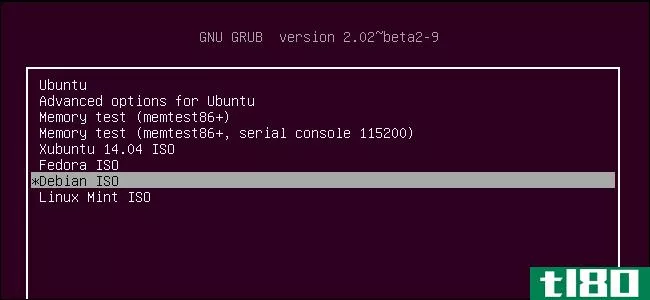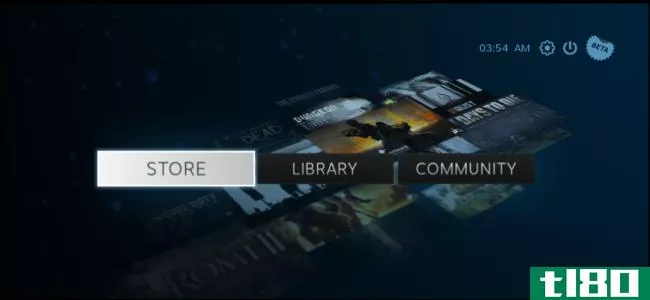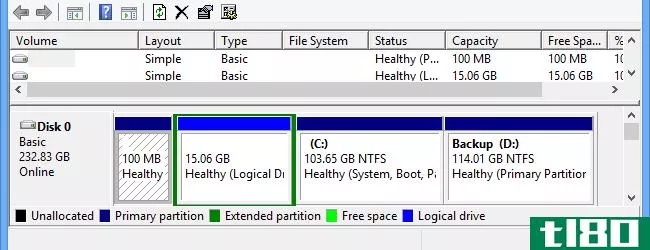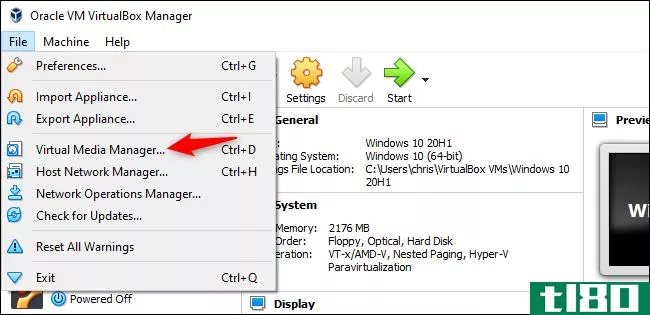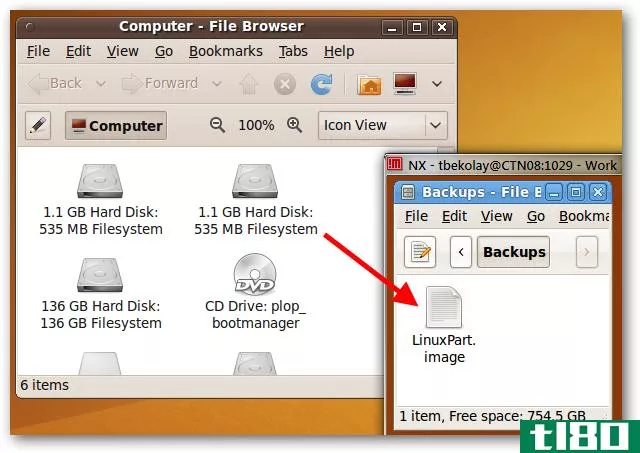使用system rescue cd对硬盘进行分区和映像

单击查看您刚刚从头重新安装了Windows,但这次您希望保留您的闪亮的干净设置,以便在以后立即恢复。与其在Norton Ghost或Acronis True Image上花钱,不如烧一张免费的、可启动的基于Linux的系统拯救CD。System Rescue CD包括开源工具GParted和Partimage,它们可以创建一个新分区,并以零美元的价格将新安装的Windows保存为可恢复映像。再也不要盯着那些爬行的Windows安装进度条看了:有了System Rescue CD,你可以在任何需要的时候感受到全新的Windows。这是怎么做的。
什么是分区?
分区将物理磁盘的一部分分离到另一个虚拟驱动器中。当您将硬盘驱动器拆分为两个分区时,您正在创建一个单独的磁盘,您的操作系统(如Windows)将其视为不同的驱动器号,即使它是相同的物理磁盘。在您的计算机上创建单独分区有几种方便的方法:
- 运行多个操作系统。还想要你的XP和Vista吗?跳进Linux怎么样?使用单独的驱动器分区,您可以安装多个操作系统,并选择在启动时使用什么。
- 单独的数据和应用程序。将所有文档、音乐库、照片和视频放在一个分区上,将操作系统和程序放在另一个分区上。这种分离使得数据备份以及重新安装新的操作系统变得更加容易。
- 加速你的电脑。如今,大多数新电脑都配备了超大硬盘。将其划分为多个分区将减少驱动器碎片,并在工作时加快磁盘读取速度。
- 备份操作系统的状态以便于恢复。创建操作系统的镜像并将其保存在单独的分区上,以便将来随时将计算机恢复到以前的状态。
最后一个用途是我们今天设置的。
什么是磁盘映像?
磁盘映像是保存整个磁盘状态的巨大文件。磁盘映像可以重新创建整个磁盘驱动器,就像安装了Windows的C:驱动器一样。
在本教程的最后,您将把C:drive拆分为2个分区,第二个分区将包含第一个分区的磁盘映像。这样,下次当你想用Windows清理硬盘并重新开始时,你就可以恢复备份映像,而不用再忍受Windows繁琐的安装。
你需要什么
- DVD或CD刻录机。
- 系统将保存CD ISO文件。在这里下载。
- 有足够的硬盘空间。
- 冒险精神。
注意:在我们开始之前,要知道1.)还有命令行工作要做,2.)对现有硬盘进行分区是一项危险的任务,可能会出现各种各样的错误。开始之前,请确保硬盘已备份良好。
让我们开始吧。
1.刻录系统还原光盘。如果您的CD刻录机没有配备Nero或其他磁盘刻录工具,请抓取前面提到的ISO刻录机来刻录启动CD。
2.从系统救援CD引导。将CD放入驱动器,然后尝试启动电脑。它可能会自动从CD启动,但如果没有,请重新启动,然后观察“按F2键进入安装程序”之类的消息,然后执行此操作。进入设置模式(BIOS)后,可以将CD设置为引导序列中的第一个驱动器。如果您以前没有这样做过,请参阅此处的步骤2了解更多信息。

3.启动系统救援CD。引导到CD后,键入以下命令以启动图形用户界面:
救援CD doxdetect dostartx

该命令告诉CD检测视频适配器类型并启动X window系统。注意:System Rescue CD可能会自动检测您的视频设置,但当我在没有doxdetect的情况下运行boot命令时,我的屏幕闪烁不定,无**确渲染窗口。您的里程可能会有所不同。
CD将加载计算机的硬件信息。当它提示您“加载键映射”时,按Enter键作为默认值。加载X后,您的X window桌面将如下所示(为糟糕的屏幕截图道歉):

4.使用GParted创建一个新分区。Gnome分区编辑器(GParted)应用程序是终端上方右侧菜单上的第三个按钮。双击以启动它。GParted是一个功能强大的分区编辑器,它允许您收缩、扩展、分割、创建和格式化分区,而不会干扰已安装在磁盘上的操作系统。如果您对更多分区功能感兴趣,我们之前已经介绍了如何使用GParted。
首先,您将在GParted中看到一个分区,这是Windows的C:驱动器。右键单击它并选择“移动/调整大小”。从那里,使用滑块缩小主分区,为新的辅助分区腾出空间。

警告:当我输入10GB分区的确切MB数时,GParted将当前分区向右移动了一点。您可以将其拖放回物理驱动器的开头,这样您就只剩下2个分区,而不是3个。
最后,我为我的第二分区(确切地说是12.07)释放了大约12GB的空间,但是你可以让你的分区任意大小。您希望有足够的空间放置Windows驱动器映像,Windows占用了我大约12GB的空间(您的磁盘映像将被压缩,但最好是安全的。)点击应用按钮开始调整分区大小。根据驱动器的大小,这可能需要一段时间,我的意思是可能需要一整夜和/或一整天。

完成后,您将在磁盘上看到一个表示“未分配空间”的区域。单击该选项,然后从分区菜单中选择“新建”。将新分区文件系统设置为NTFS。然后,右键单击新分区,并选择Format To>ntfs以使辅助分区可用。点击Apply执行操作。最后,您将在GParted中的磁盘映射上显示2个分区。

5.安装辅助分区。现在是时候让你的新分区工作了。切换到终端并键入以下命令以使辅助分区可用:
ntfs-3g/dev/hda2/mnt/windows
现在,您可以读取和写入磁盘。让我们创建一个文件夹来保存磁盘映像,其中包括:
mkdir/mnt/windows/winrestore
这将在您的第二个分区上创建一个名为“winrestore”的文件夹。我们将在下一步中使用该空间。
6.将Windows驱动器映像到新分区。现在我们可以进入这个过程中的第二个工具,Partimage。只需在终端中键入partimage即可启动。Partimage的界面是老式的蓝色背景和白色文本,但它的工作方式是你所期望的。首先,您将看到列出的两个分区。选择/dev/hda1(您的C:drive)以创建映像。确保选择了“将分区保存到新图像文件”选项(默认情况下)。
在“要创建/使用的映像文件”字段中,输入分区映像的完整路径和名称,如:/mnt/windows/winrestore/winxpclean.partimage。

按F5键继续进入下一屏幕。在这里,您可以选择所有默认设置(Gzip图像文件、输入描述、将文件拆分为2GB等)

按F5继续。Partimage会要求您输入一个映像描述(如“Windows XP Clean Installation”),然后它会警告您其NTFS支持是实验性的。我们是冒险家,所以我们没问题。点击OK按钮开始成像过程,这可能需要很长时间,具体取决于C:分区的大小。
一旦Partimage完成它的工作,您将在生活中的某个时刻获得我们都想要的成功信息:

6.启动Windows并欣赏您的新图像文件。完成后,您可以在无系统救援CD的情况下重新启动计算机并重新引导到Windows。在我第一次重新启动时,Windows感觉到它的内部被弄乱了,它运行了一个检查盘,一切正常。回到可靠的Windows资源管理器中,您将看到两个硬盘驱动器,而不是一个,并且您的新驱动器将包含一个名为“winrestore”的文件夹,其中充满2GB磁盘映像文件。
下一次Windows安装出现问题,您想重新启动时,请启动System Rescue CD,启动Partimage并选择“从映像文件还原分区”,您将获得金牌。
更新:需要知道一件重要的事情:Partimage的图像文件不能像Norton或Acronis图像那样装载和浏览。据我所知,映像必须完全恢复到磁盘才能访问其中的文件(感谢提出这一点的评论。)
更正,发布于2007年8月28日:此处发布的原始说明并未建议在Partimage的第一个屏幕上指定图像路径。这将导致映像不完整,因为.000文件将保存在临时内存中,然后在出现“磁盘空间不足”消息时丢弃。确保在第一个屏幕上输入完整路径和图像名称以获得完整图像。到处道歉。谢谢你抓住了这个错误,乔希!
您最喜欢的操作系统映像或分区管理方式是什么?请在评论中告诉我们。
感谢Jim Sheafer提到系统救援CD。
Lifehacker的编辑Gina Trapani希望再也不用在这台电脑上重新安装Windows了。她的每周专题片《极客生活》每周五在Lifehacker上播出。订阅Geek to Live订阅源,在您的新闻阅读器中获得新的分期付款。
- 发表于 2021-07-31 19:19
- 阅读 ( 303 )
- 分类:互联网
你可能感兴趣的文章
系统还原(system restore)和系统恢复(system recovery)的区别
...得不稳定的设置更改不会自动恢复。在这种情况下,可以使用系统还原将系统恢复到以前的状态。 系统还原使用系统保护,这是一种创建包含注册表设置和其他系统设置的还原点的功能。通常,系统还原点是在系统设置发生重...
- 发布于 2020-11-03 06:33
- 阅读 ( 450 )
磁盘分区、克隆、备份:有什么区别?
...,你可能会看到一些条款到处飞来飞去。如果您以前没有使用过任何硬盘工具,那么很难区分它们。 ...
- 发布于 2021-03-11 20:05
- 阅读 ( 487 )
口袋里的电脑维修工具包:U盘上的引导cd
在技师可以使用的所有工具中,有一个是最重要的。在我的技师工具箱里,我保存着一个USB闪存驱动器,里面装载着这个星球上最神奇的工具:我的电脑维修工具箱。 ...
- 发布于 2021-03-16 01:24
- 阅读 ( 237 )
使用linux命令行安装硬盘和分区
如果您希望更多地使用Linux终端,那么学习如何手动装载和卸载硬盘是一个简单的开始。此外,如果你发现自己处于一种让你远离传统桌面的境地,学习如何这样做可能会节省很多时间和谷歌搜索。 ...
- 发布于 2021-03-16 13:53
- 阅读 ( 197 )
哪个mac文件系统最适合外部驱动器?
... 使用苹果的免费磁盘应用程序,你可以很容易地格式化驱动器,给它一个标签,甚至分区,从一个驱动器创建多个卷。让我们看看您的选项,哪种文件系统适合您,以及如...
- 发布于 2021-03-18 09:29
- 阅读 ( 282 )
如何使用mac的磁盘实用程序对驱动器进行分区、擦除、修复、还原和复制
...引导工具。 访问磁盘实用程序 相关:如何像冠军一样使用macOS的聚光灯 要访问macOS中的磁盘实用程序,只需按Command+Space打开Spotlight search,在搜索框中键入“磁盘实用程序”,然后按Enter。也可以单击dock上的Launchpad图标,单击...
- 发布于 2021-04-06 23:06
- 阅读 ( 220 )
如何使用macrium reflect创建pc的完整磁盘备份
微软宣布在Windows10的秋季Creators更新中将不推荐使用系统映像备份。该功能仍然可用,但它不再是积极开发,并可能在未来的Windows10版本中删除。相反,Microsoft建议您使用第三方工具创建PC的完整系统映像。 系统映像备份有哪...
- 发布于 2021-04-07 07:38
- 阅读 ( 216 )
如何用veracrypt加密windows系统驱动器
...Pro上获得BitLocker进行全磁盘加密。如果您不愿意,您可以使用免费的开源VeraCrypt软件在任何版本的Windows上获得完整的磁盘加密。 相关:如何在Windows10上启用全磁盘加密 加密是确保攻击者无法读取您的文件的最佳方法。它会把你...
- 发布于 2021-04-08 07:53
- 阅读 ( 251 )
如何在升级到windows 10之前创建pc映像
...Windows系统磁盘的逐位备份(磁盘映像),以便以后可以使用该映像还原计算机。如果这不是你想要的,你真的想把你的磁盘一点一点复制到一个全新的硬盘(磁盘克隆)上,我们鼓励你看看我们关于这个问题的详细教程:如何...
- 发布于 2021-04-10 08:55
- 阅读 ( 216 )
如何直接从硬盘引导linux iso映像
...置 这个技巧需要在硬盘上安装Linux系统。您的计算机必须使用GRUB2引导加载程序,这是大多数Linux系统上的标准引导加载程序。很抱歉,无法使用Windows引导加载程序直接从Windows系统引导Linux ISO文件。 下载您想要使用的ISO文件并...
- 发布于 2021-04-11 06:29
- 阅读 ( 195 )